在Windows 7操作系统中,用户可能会遇到显示器输入不支持导致黑屏的问题,这种情况通常发生在显示器无法接收到来自计算机显卡的正确信号时,解决这一问题的方法多种多样,包括调整显示设置、更新驱动程序、检查硬件连接等,下面将详细介绍几种常见的解决方法,并提供一些额外的建议来帮助用户解决这一问题。

调整显示设置
1、安全模式启动:重启电脑,在启动过程中按F8键进入高级启动选项菜单,选择“安全模式”启动,在安全模式下,系统将以最基本的配置启动,这有助于排除第三方软件或驱动引起的问题。
2、更改分辨率和刷新率:在安全模式下,右键点击桌面空白处,选择“个性化”,然后点击“显示设置”,尝试降低屏幕分辨率和刷新率,保存设置后重启电脑,如果问题解决,说明之前的设置可能过高,超出了显示器的支持范围。
3、恢复默认设置:如果上述方法无效,可以尝试恢复到默认的显示设置,在“显示设置”中,点击“高级设置”,然后选择“监视器”标签页,点击“属性”按钮,在弹出的窗口中选择“驱动程序”标签页,点击“回滚驱动程序”按钮,按照提示操作即可。
更新或回滚驱动程序
1、设备管理器更新驱动:在安全模式下,打开“设备管理器”(可以在开始菜单搜索框中输入devmgmt.msc并回车),找到“显示适配器”,右键点击显卡设备,选择“更新驱动程序软件”,选择“自动搜索更新的驱动程序软件”,让系统自动寻找并安装最新的驱动程序。
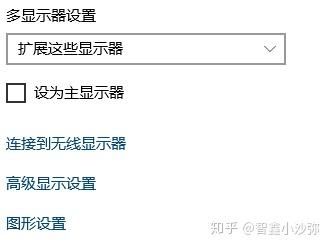
2、制造商网站下载驱动:如果自动更新失败,可以访问显卡制造商的官方网站,根据显卡型号下载最新的驱动程序,手动安装。
3、回滚驱动程序:如果问题出现在更新驱动之后,可以尝试回滚到之前的版本,在“设备管理器”中,右键点击显卡设备,选择“属性”,在“驱动程序”标签页中点击“回滚驱动程序”。
检查硬件连接
1、检查视频线缆:确保显示器与电脑之间的视频线缆(如VGA、DVI、HDMI或DisplayPort线)连接牢固,没有松动或损坏,尝试更换一根新的线缆,以排除线缆故障的可能性。
2、检查显卡和插槽:如果是台式机,确保显卡正确安装在主板的PCIE插槽中,没有松动,如果有条件,可以尝试将显卡插入另一个PCIE插槽(如果有的话),或者将显卡安装在另一台电脑上测试是否正常工作。
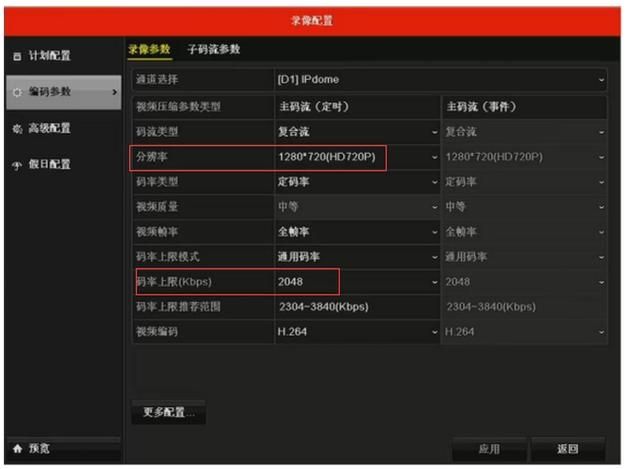
3、清理灰尘:长时间使用可能导致显卡或主板上的灰尘积累,影响硬件性能,关闭电源,拔掉所有电源线,用压缩空气清理机箱内部的灰尘。
其他解决方案
1、系统还原:如果问题最近才开始出现,可以尝试使用系统还原功能恢复到之前的正常状态,在开始菜单搜索框中输入“系统还原”,按照提示选择一个还原点进行还原。
2、BIOS/UEFI设置:重启电脑,进入BIOS/UEFI设置界面(通常是在启动时按Del、F2或Esc键),检查是否有关于显示输出的设置,如集成显卡优先或PCIE槽优先级等,尝试调整这些设置。
3、联系技术支持:如果以上方法都无法解决问题,可能需要联系电脑或显卡制造商的技术支持,寻求专业帮助。
面对Win7显示器输入不支持导致的黑屏问题,用户应保持冷静,按照上述步骤逐一排查和尝试解决方法,从调整显示设置、更新或回滚驱动程序,到检查硬件连接和其他潜在解决方案,每一步都可能帮助定位并解决问题,重要的是要有耐心,逐步排除各种可能性,直到找到有效的解决方案,如果自行解决困难,及时联系专业技术支持是明智的选择,通过这些努力,大多数情况下能够成功解决黑屏问题,恢复电脑的正常使用。


